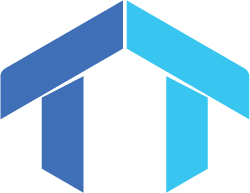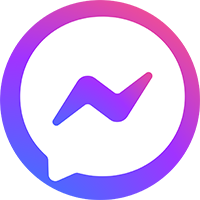Trong quá trình vận hành bất động sản cho thuê, việc chuẩn bị một mẫu hóa đơn chuẩn chỉnh sẽ giúp tiết kiệm thời gian, thống nhất thông tin và hạn chế sai sót khi thu tiền từ người thuê. Thay vì nhập liệu thủ công mỗi lần tạo hóa đơn, bạn hoàn toàn có thể thiết lập sẵn mẫu hóa đơn dùng chung cho toàn bộ hệ thống ngay trên phần mềm Quản Lý Tài Sản.
Bài viết này sẽ hướng dẫn bạn chi tiết cách tạo và thiết lập mẫu hóa đơn theo đúng nhu cầu sử dụng, đảm bảo việc thu – chi được quản lý chính xác, minh bạch và chuyên nghiệp hơn.
Tổng quan
- Đối tượng áp dụng: Dành cho nhân sự vận hành hoặc chủ sở hữu bất động sản đang sử dụng phần mềm Quản Lý Tài Sản trên máy tính và có nhu cầu tạo mẫu hóa đơn cố định để sử dụng định kỳ.
- Mục tiêu: Hướng dẫn người dùng cách tạo và lưu mẫu hóa đơn mặc định, giúp đồng bộ nội dung, đơn giá và thông tin thanh toán.
- Kết quả đạt được: Sau bài viết, bạn có thể dễ dàng áp dụng mẫu hóa đơn đã thiết lập vào các kỳ thu tiền hàng tháng, hạn chế nhầm lẫn, rút ngắn thao tác lập hóa đơn và tăng tính chuyên nghiệp trong quá trình vận hành.
Nội dung cần chuẩn bị
- Máy tính có kết nối internet ổn định và truy cập phập phần mềm Quản Lý Tài Sản.
- Tài khoản có quyền quản lý hoặc quyền thiết lập mẫu hóa đơn, thường là tài khoản quản trị hệ thống.
- Thông tin cần thể hiện trên mẫu hóa đơn, bao gồm: Tên công ty, địa chỉ, tên ban quản lý…
- Hình ảnh chữ ký định dạng PNG (nếu có).
- Nếu sử dụng chuyển khoản, đảm bảo thông tin ngân hàng đã được cài đặt sẵn tại mục “Ngân hàng” để hệ thống tự động đồng bộ vào hóa đơn mẫu.
Hướng dẫn nhanh
- Bước 1: Tại thanh menu bên trái, chọn mục “Cài đặt” → nhấn tab “Mẫu hóa đơn”.
- Bước 2: Gạt nút kích hoạt “Mẫu hóa đơn” sang phải để bật chế độ cài đặt. Sau đó, nhập đầy đủ các thông tin đã chuẩn bị vào các ô tương ứng.
- Bước 3: Sau khi hoàn tất thông tin và thêm chữ ký, chọn “Lưu thay đổi” → nhấn “Xem mẫu hóa đơn” để kiểm tra giao diện hiển thị của hóa đơn mẫu.
Lưu ý: Nếu bạn đã cài đặt thông tin tài khoản ngân hàng trong mục “Ngân hàng”, hãy tích vào ô “Dùng thông tin trong tab Ngân hàng” để hệ thống tự động hiển thị thông tin chuyển khoản trên mẫu hóa đơn gửi khách thuê.
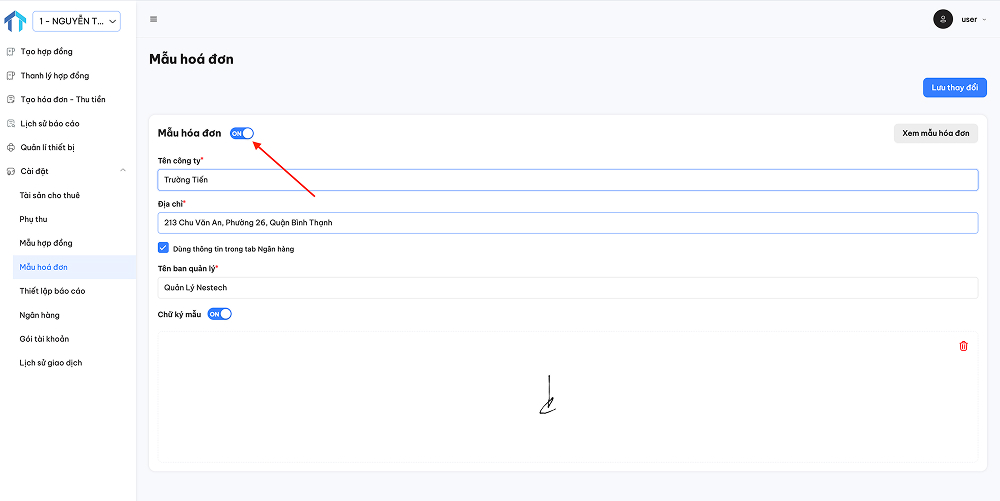
Điền thông tin của bạn và chữ ký vào ô tương ứng
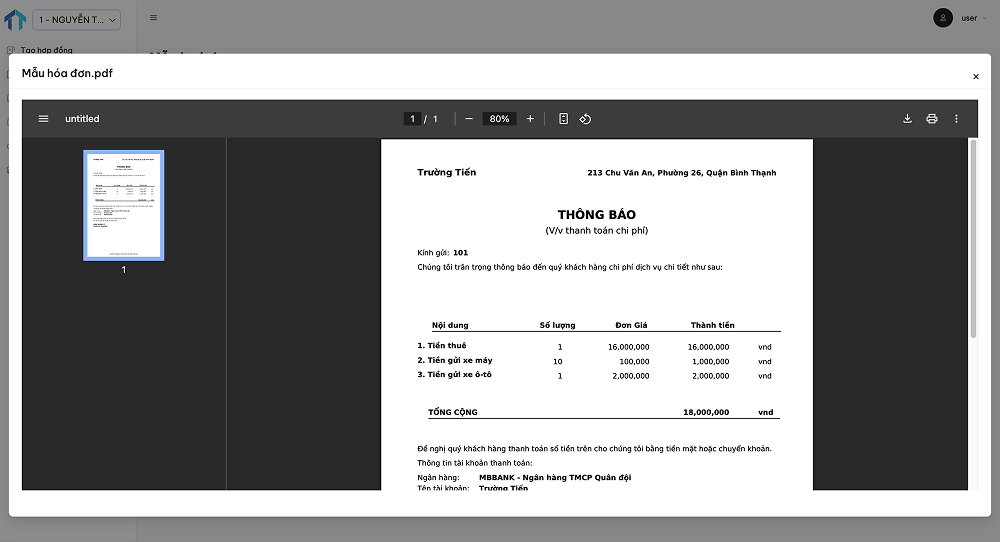
Mẫu hoá đơn sau khi được cài đặt
Hướng dẫn tạo mẫu hoá đơn chi tiết
Bước 1: Đăng nhập vào phần mềm Quản Lý Tài Sản.
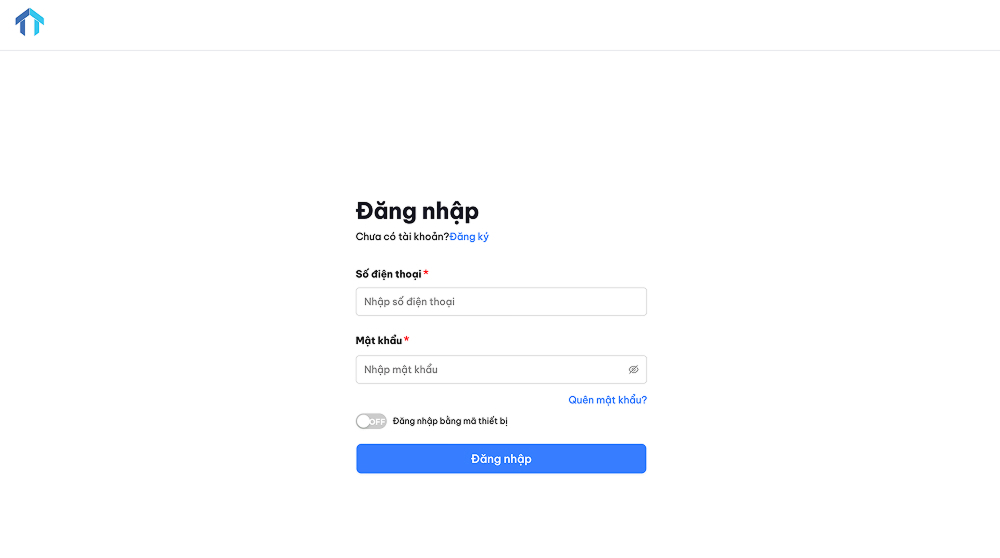
Đăng nhập phần mềm Quản Lý Tài Sản
Bước 2: Tại thanh menu bên trái màn hình, chọn mục Cài đặt → nhấn tab Mẫu hóa đơn.
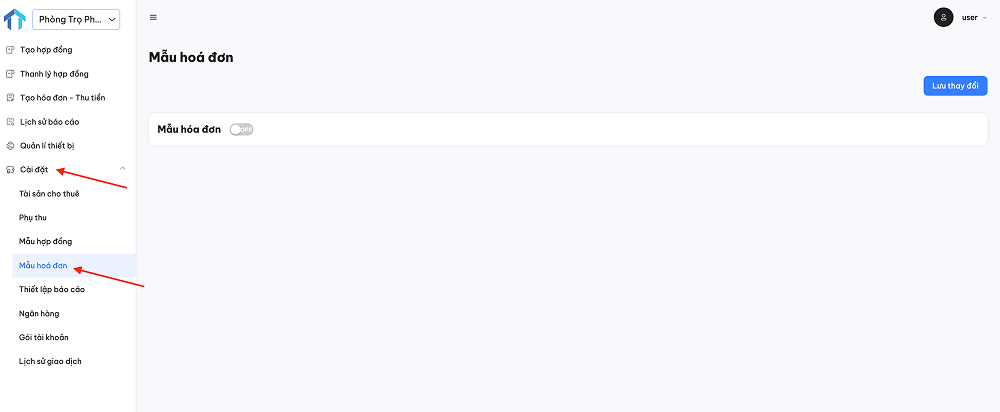
Chọn tab “Mẫu hoá đơn”
Bước 3: Trong giao diện Mẫu hóa đơn, gạt nút từ “OFF” sang “ON” để bật chế độ cài đặt mẫu hóa đơn.
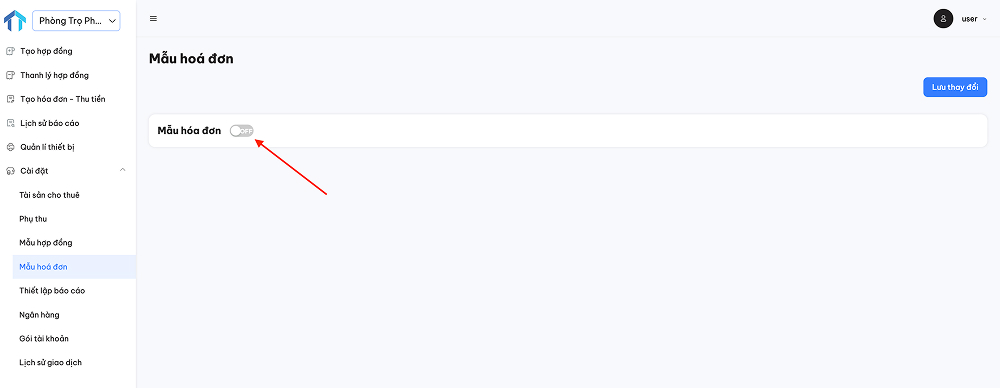
Gạt nút trượt sang phải để bật chế độ cài đặt mẫu hoá đơn
Bước 4: Nhập đầy đủ các thông tin cần thiết vào các ô tương ứng, theo hướng dẫn hiển thị trên màn hình.
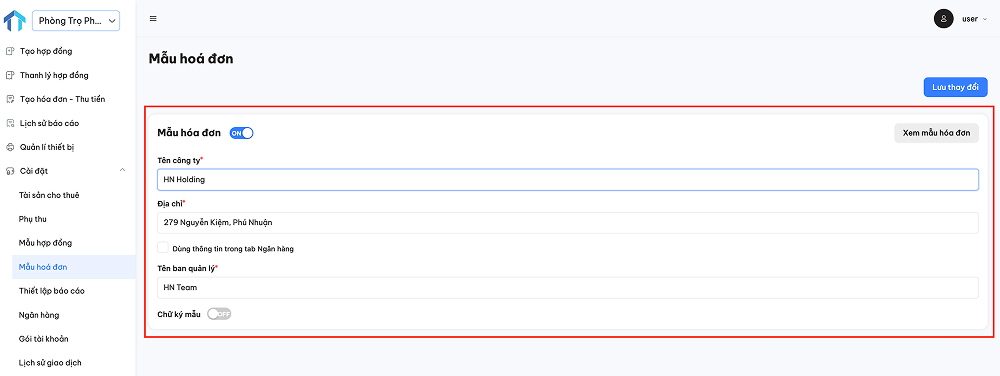
Điền kỹ các thông tin vào ô tương ứng
Lưu ý: Nếu bạn đã thiết lập thông tin tài khoản ngân hàng trong mục Ngân hàng, hãy tích vào ô “Dùng thông tin trong tab Ngân hàng” để hệ thống tự động hiển thị thông tin chuyển khoản trên hóa đơn gửi cho khách thuê.
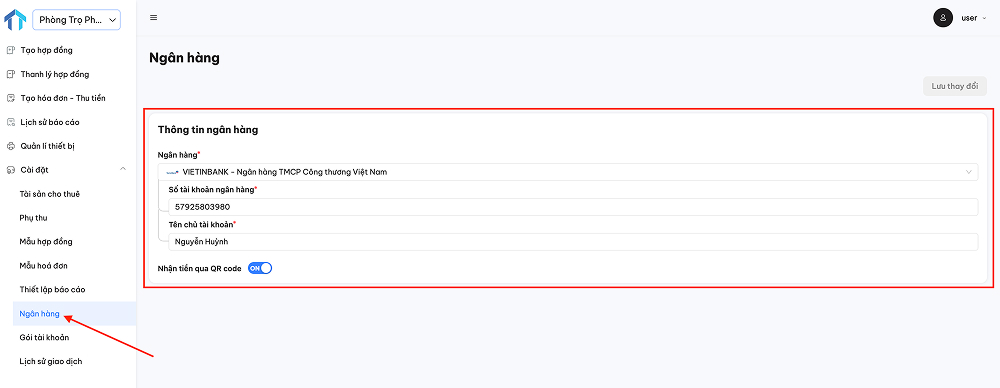
Thiết lập số tài khoản tại tab “Ngân hàng”
Bước 5: Để thêm chữ ký, gạt nút “Chữ ký mẫu”.
Nếu bạn đã có hình ảnh chữ ký, chọn “Kéo thả ảnh hoặc upload ảnh chữ ký” (ảnh cần ở định dạng PNG).
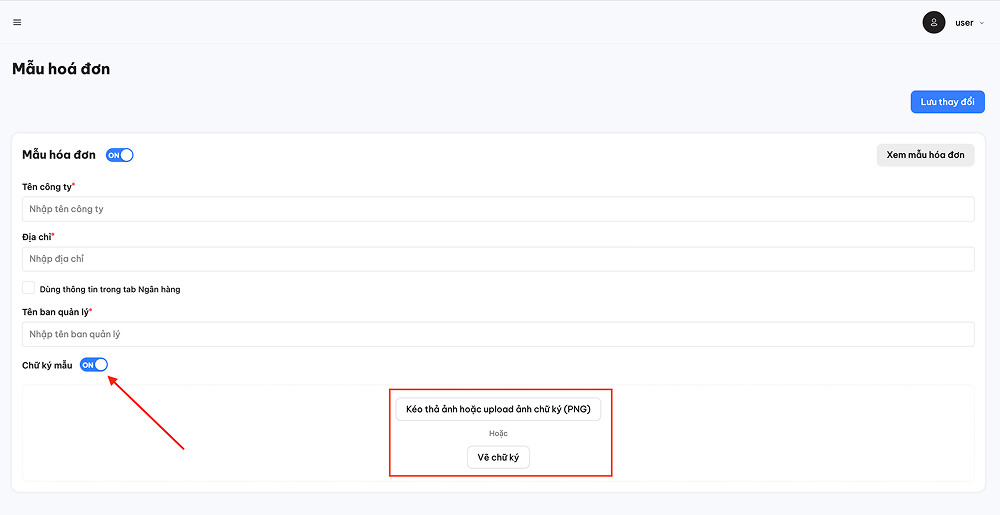
Bật chế độ thêm chữ ký mẫu
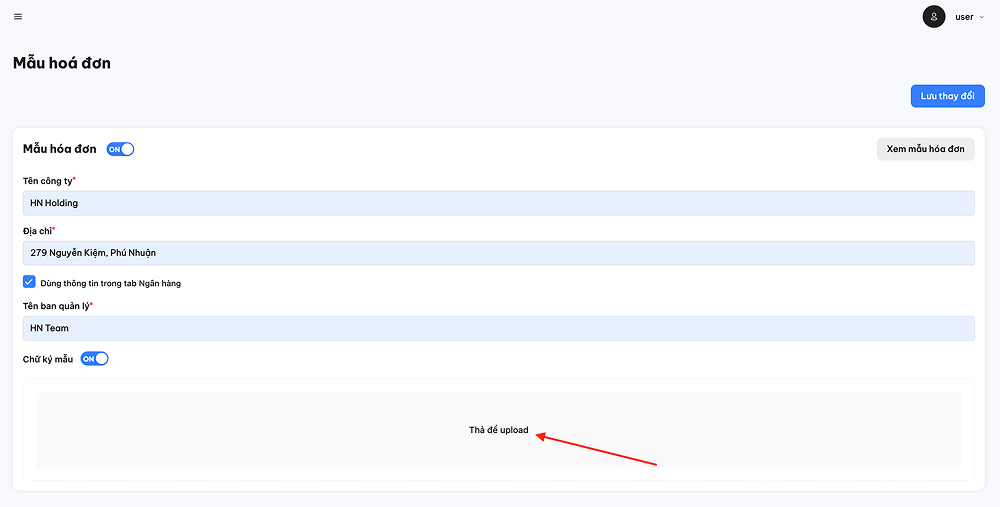
Tải ảnh chữ ký có sẵn trên máy tính hoặc laptop
Nếu chưa có ảnh, bạn có thể chọn “Vẽ chữ ký” để ký trực tiếp trên phần mềm.
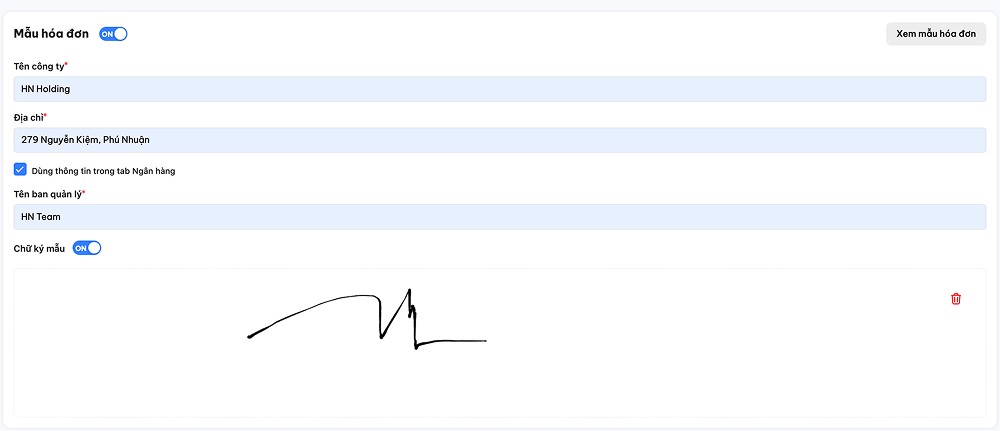
Vẽ chữ ký trực tiếp trên phần mềm
Bước 6: Sau khi hoàn tất thông tin và thêm chữ ký, nhấn “Lưu thay đổi” → chọn “Xem mẫu hóa đơn” để kiểm tra giao diện mẫu hóa đơn trước khi sử dụng chính thức.
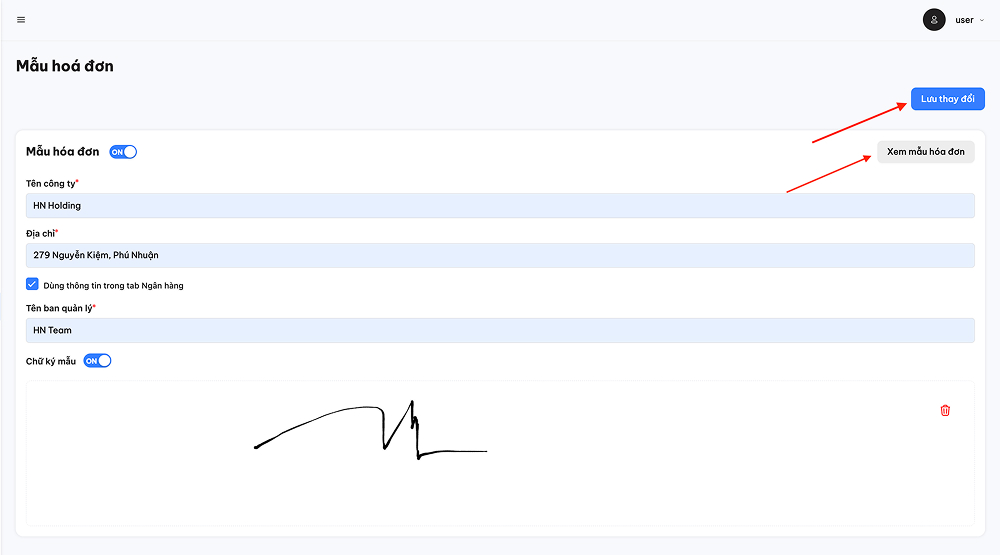
Chọn “Lưu thay đổi”
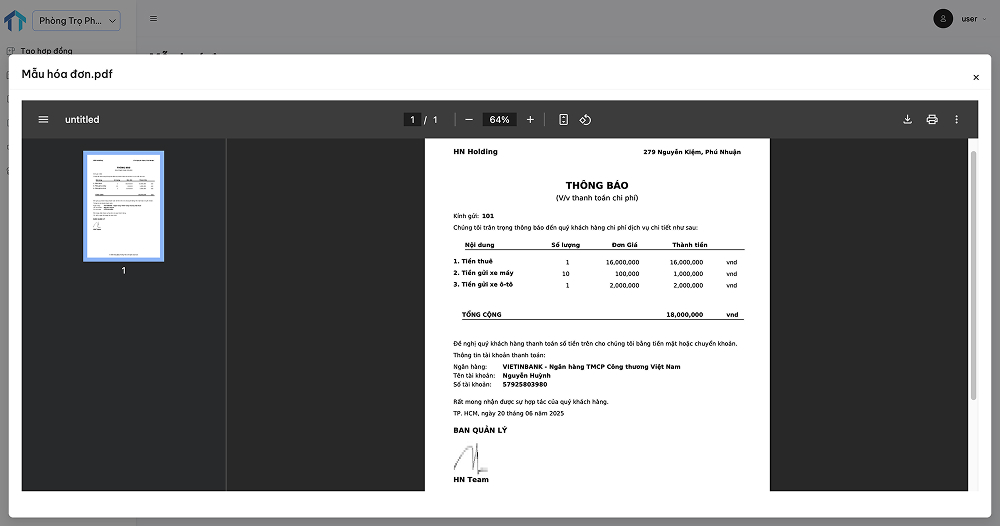
Mẫu hoá đơn sau khi được cài đặt thành công
Những điều cần lưu ý khi tạo mẫu hoá đơn trên máy tính
- Kiểm tra đầy đủ và chính xác các thông tin như: tên đơn vị cho thuê, địa chỉ, số tài khoản.
- Đảm bảo bạn đang sử dụng tài khoản có quyền quản trị để thao tác cài đặt và lưu mẫu hóa đơn.
- Nếu đã cài đặt thông tin ngân hàng ở tab “Ngân hàng” tại mục “Cài đặt”, tích chọn để phần mềm tự động hiển thị thông tin chuyển khoản trên hóa đơn.
- Hình ảnh chữ ký nên sử dụng định dạng PNG, có nền trong để hiển thị rõ nét và chuyên nghiệp.
- Trước khi áp dụng chính thức, luôn chọn “Xem mẫu hóa đơn” để kiểm tra nội dung và định dạng hiển thị.
- Mẫu hóa đơn sau khi lưu sẽ được tự động áp dụng cho các lần tạo hóa đơn tiếp theo – cần đảm bảo thông tin chính xác, rõ ràng và thống nhất.
Việc tạo mẫu hóa đơn chuẩn không chỉ giúp đồng bộ thông tin khi xuất hóa đơn cho khách thuê mà còn thể hiện sự chuyên nghiệp trong vận hành. Với hướng dẫn chi tiết trên, bạn hoàn toàn có thể chủ động thiết lập mẫu hóa đơn theo nhu cầu riêng, tiết kiệm thời gian và hạn chế sai sót. Nếu cần hỗ trợ thêm, đừng ngần ngại liên hệ đội ngũ kỹ thuật qua Zalo https://zalo.me/truongtienqlts để được hỗ trợ nhanh chóng nhé!
Trong quá trình vận hành bất động sản cho thuê, việc chuẩn bị một mẫu hóa đơn chuẩn chỉnh sẽ giúp tiết kiệm thời gian, thống nhất thông tin và hạn chế sai sót khi thu tiền từ người thuê. Thay vì nhập liệu thủ công mỗi lần tạo hóa đơn, bạn hoàn toàn có thể thiết lập sẵn mẫu hóa đơn dùng chung cho toàn bộ hệ thống ngay trên phần mềm Quản Lý Tài Sản.
Bài viết này sẽ hướng dẫn bạn chi tiết cách tạo và thiết lập mẫu hóa đơn theo đúng nhu cầu sử dụng, đảm bảo việc thu – chi được quản lý chính xác, minh bạch và chuyên nghiệp hơn.
Tổng quan
- Đối tượng áp dụng: Dành cho nhân sự vận hành hoặc chủ sở hữu bất động sản đang sử dụng phần mềm Quản Lý Tài Sản trên điện thoại và có nhu cầu tạo mẫu hóa đơn cố định để sử dụng định kỳ.
- Mục tiêu: Hướng dẫn người dùng cách tạo và lưu mẫu hóa đơn mặc định, giúp đồng bộ nội dung, đơn giá và thông tin thanh toán.
- Kết quả đạt được: Sau bài viết, bạn có thể dễ dàng áp dụng mẫu hóa đơn đã thiết lập vào các kỳ thu tiền hàng tháng, hạn chế nhầm lẫn, rút ngắn thao tác lập hóa đơn và tăng tính chuyên nghiệp trong quá trình vận hành.
Nội dung cần chuẩn bị
- Điện thoại có kết nối internet ổn định và mở ứng dụng phần mềm Quản Lý Tài Sản.
- Tài khoản có quyền quản lý hoặc quyền thiết lập mẫu hóa đơn, thường là tài khoản quản trị hệ thống.
- Thông tin cần thể hiện trên mẫu hóa đơn, bao gồm: Tên công ty, địa chỉ, tên ban quản lý…
- Hình ảnh chữ ký định dạng PNG (nếu có).
- Nếu sử dụng chuyển khoản, đảm bảo thông tin ngân hàng đã được cài đặt sẵn tại mục “Ngân hàng” để hệ thống tự động đồng bộ vào hóa đơn mẫu.
Hướng dẫn nhanh
- Bước 1: Tại thanh menu bên trái, chọn mục “Cài đặt” → nhấn tab “Mẫu hóa đơn”.
- Bước 2: Gạt nút kích hoạt “Mẫu hóa đơn” sang phải để bật chế độ cài đặt. Sau đó, nhập đầy đủ các thông tin đã chuẩn bị vào các ô tương ứng.
- Bước 3: Sau khi hoàn tất thông tin và thêm chữ ký, chọn “Lưu thay đổi” → nhấn “Xem hoá đơn mẫu” để kiểm tra giao diện hiển thị của hóa đơn mẫu.
Lưu ý: Nếu bạn đã cài đặt thông tin tài khoản ngân hàng trong mục “Ngân hàng”, hãy tích vào ô “Dùng thông tin trong tab ngân hàng” để hệ thống tự động hiển thị thông tin chuyển khoản trên mẫu hóa đơn gửi khách thuê.
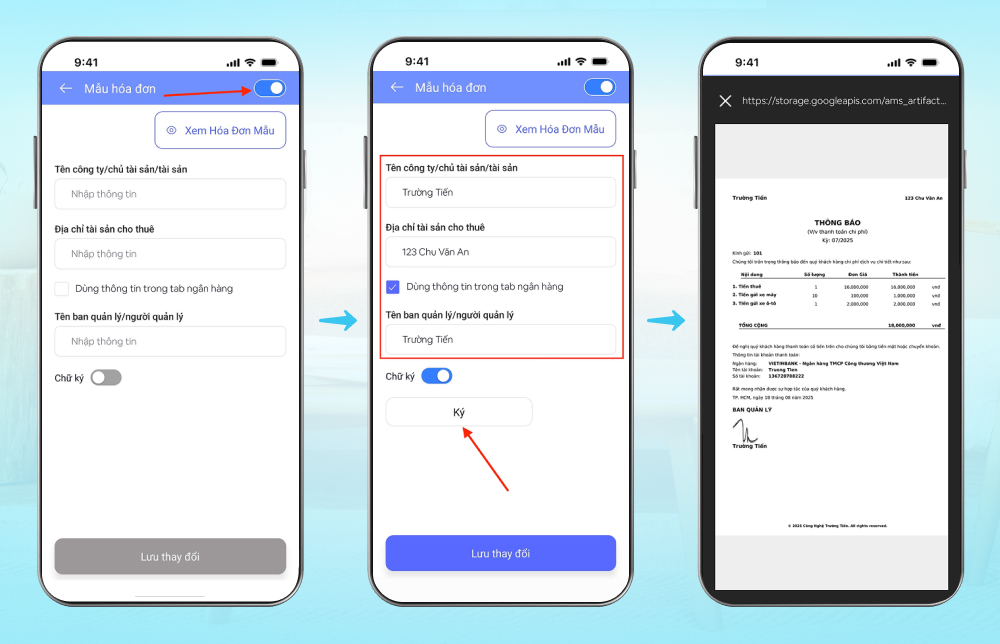
Mẫu hoá đơn sau khi được cài đặt
Hướng dẫn tạo mẫu hoá đơn chi tiết
Bước 1: Đăng nhập vào phần mềm Quản Lý Tài Sản.
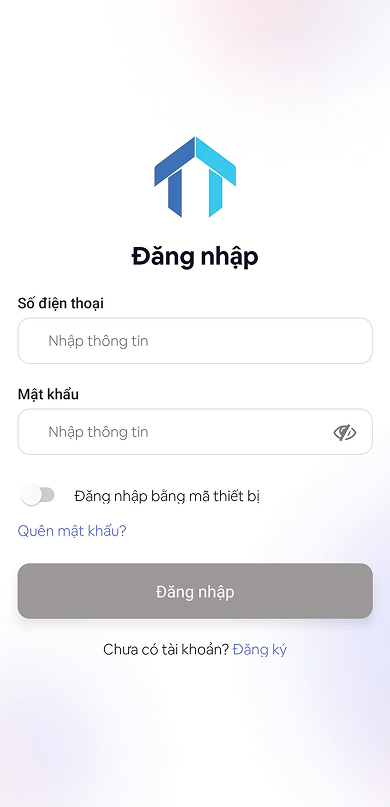
Đăng nhập phần mềm Quản Lý Tài Sản
Bước 2: Tại thanh menu bên trái màn hình, chọn mục Cài đặt → nhấn tab Mẫu hóa đơn.
Bước 3: Trong giao diện Mẫu hóa đơn, gạt nút từ trái sang phải để bật chế độ cài đặt mẫu hóa đơn.
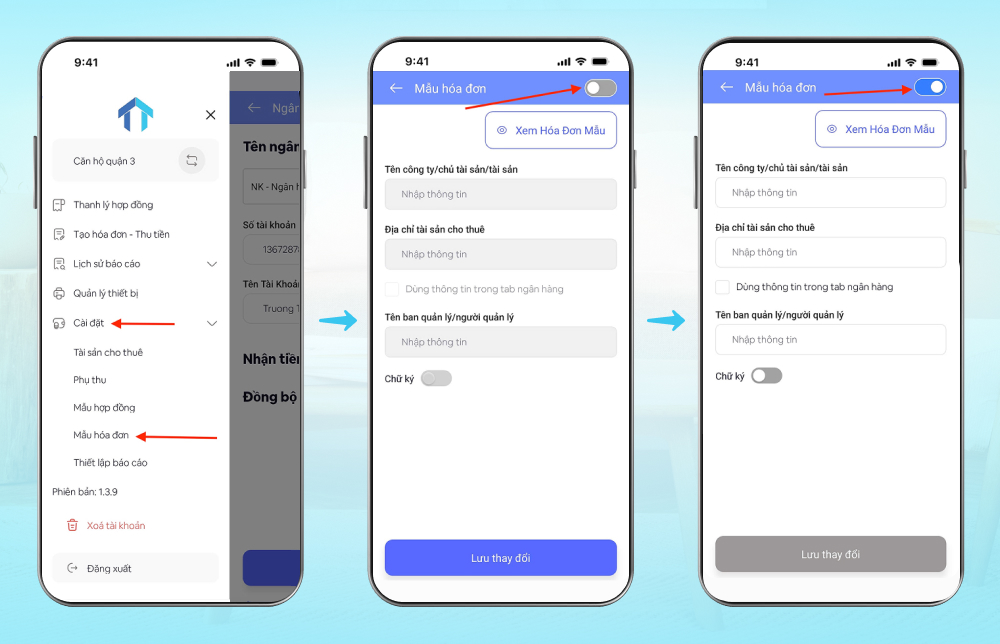
Gạt nút trượt sang phải để bật chế độ cài đặt mẫu hoá đơn
Bước 4: Nhập đầy đủ các thông tin cần thiết vào các ô tương ứng, theo hướng dẫn hiển thị trên màn hình.
Bước 5: Để thêm chữ ký, gạt nút “Chữ ký”, chọn “Ký” để ký trực tiếp trên phần mềm.
Bước 6: Sau khi hoàn tất thông tin và thêm chữ ký, nhấn “Lưu thay đổi”.
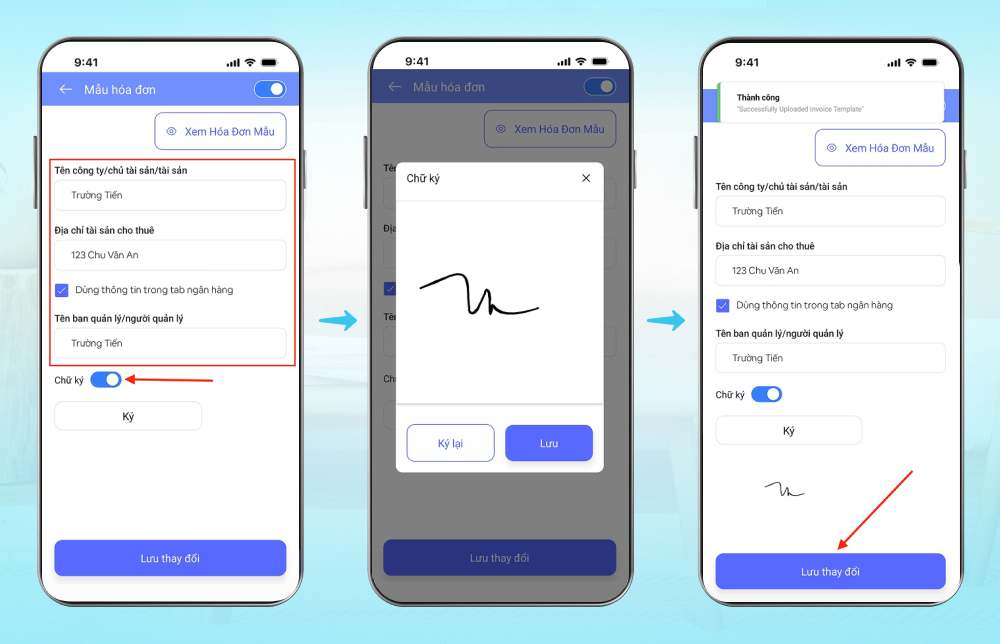
Điền kỹ các thông tin vào ô tương ứng
Bước 7: Sau đó để xem mẫu hoá đơn vừa được thiết lập, nhấn chọn “Xem Hoá Đơn Mẫu”.
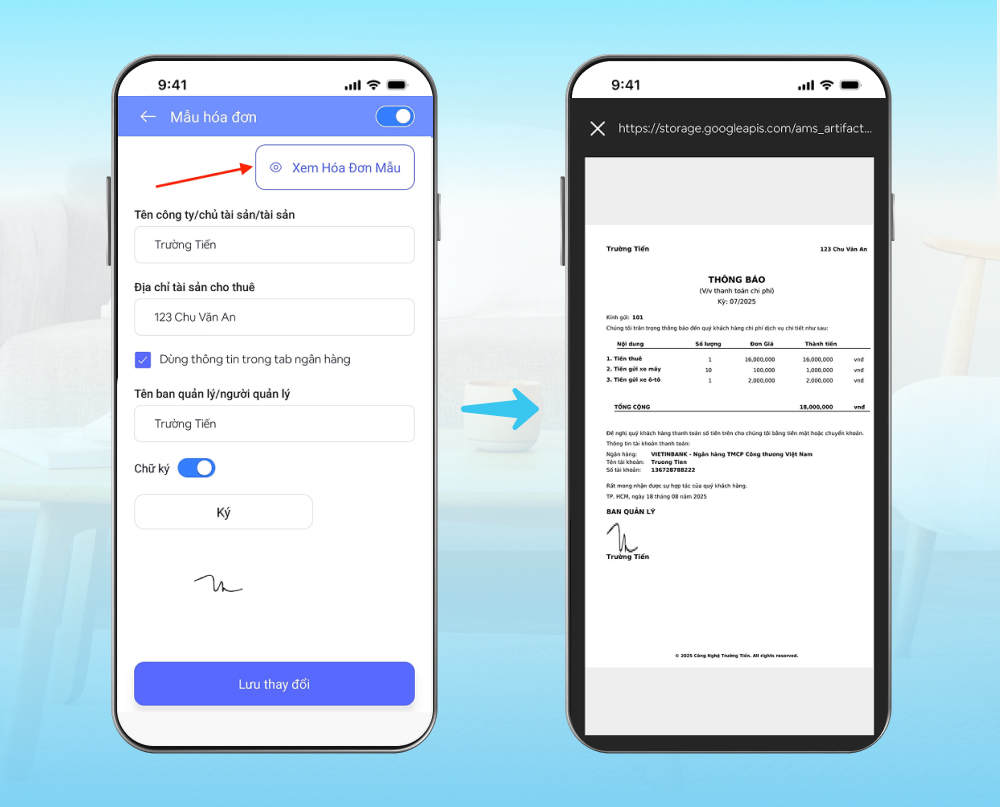
Sau khi thiết lập, bạn có thể mở xem hoá đơn mẫu
Lưu ý: Nếu bạn đã thiết lập thông tin tài khoản ngân hàng trong mục Ngân hàng, hãy tích vào ô “Dùng thông tin trong tab ngân hàng” để hệ thống tự động hiển thị thông tin chuyển khoản trên hóa đơn gửi cho khách thuê.
Để cài đặt thông tin ngân hàng, bạn có thể làm theo các thao tác sau đây:
Vào mục “Cài đặt” → chọn tab “Ngân hàng”. Tại đây, hãy chọn ngân hàng mà bạn sử dụng để nhận tiền từ khách thuê và nhập đầy đủ các thông tin theo yêu cầu.
Tiếp theo, tại dòng “Nhận tiền qua mã QR”, hãy gạt nút sang phải để bật tính năng này. Sau đó bấm “Lưu thay đổi” để hoàn tất.
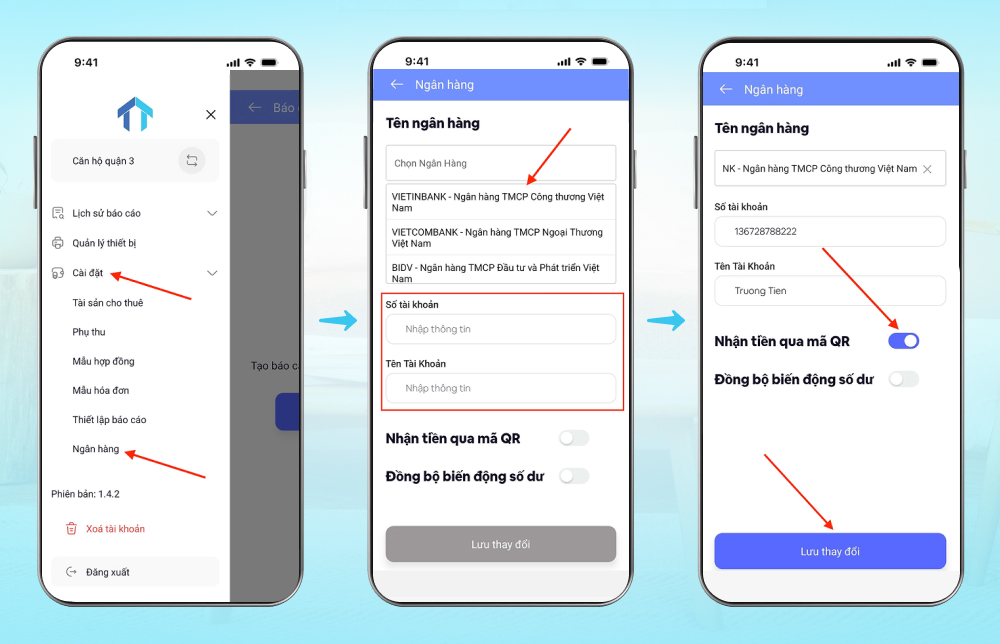
Thiết lập số tài khoản tại tab “Ngân hàng”
Những điều cần lưu ý khi tạo mẫu hoá đơn trên điện thoại
- Kiểm tra đầy đủ và chính xác các thông tin như: tên đơn vị cho thuê, địa chỉ, số tài khoản.
- Đảm bảo bạn đang sử dụng tài khoản có quyền quản trị để thao tác cài đặt và lưu mẫu hóa đơn.
- Nếu đã cài đặt thông tin ngân hàng ở tab “Ngân hàng” tại mục “Cài đặt”, tích chọn để phần mềm tự động hiển thị thông tin chuyển khoản trên hóa đơn.
- Trước khi áp dụng chính thức, luôn chọn “Xem mẫu hóa đơn” để kiểm tra nội dung và định dạng hiển thị.
- Mẫu hóa đơn sau khi lưu sẽ được tự động áp dụng cho các lần tạo hóa đơn tiếp theo – cần đảm bảo thông tin chính xác, rõ ràng và thống nhất.
Việc tạo mẫu hóa đơn chuẩn không chỉ giúp đồng bộ thông tin khi xuất hóa đơn cho khách thuê mà còn thể hiện sự chuyên nghiệp trong vận hành. Với hướng dẫn chi tiết trên, bạn hoàn toàn có thể chủ động thiết lập mẫu hóa đơn theo nhu cầu riêng, tiết kiệm thời gian và hạn chế sai sót. Nếu cần hỗ trợ thêm, đừng ngần ngại liên hệ đội ngũ kỹ thuật qua Zalo https://zalo.me/truongtienqlts để được hỗ trợ nhanh chóng nhé!